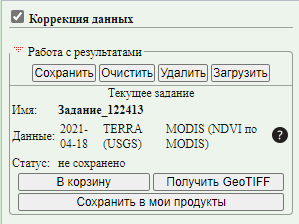Вкладка «Коррекция данных»¶
- Общая информация
Вкладка коррекции данных позволяет проводить коррекцию предварительно выбранных данных. Для проведения коррекции данные должны быть помещены в корзину и затем выбраны на вкладке подготовки данных (см. Вкладка выбора данных и каналов).
Для того, чтобы включить/отключить тот или иной слой, оператору необходимо поставить/снять галочку в окошке слева напротив нужного слоя.
Внешний вид интерфейса с включённой вкладкой «Коррекция данных» представлен на рис.1.
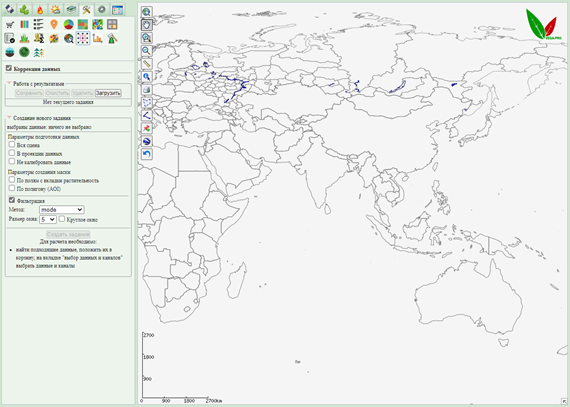
Рис.1. Включённая вкладка «Коррекция данных»
Вкладка включает в себя следующий набор компонент:
| Переключатель активности вкладки |  |
|---|---|
| Блок работы с результатами коррекции данных позволяет сохранять полученные результаты, а также загружать и редактировать ранее полученные результаты. | 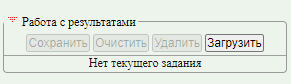 |
| Для создания нового задания на коррекцию необходимо предварительно выбрать данные, выбрать параметры подготовки данных и параметры создания маски. После задания всех необходимых параметров нужно нажать кнопку «Создать задание». Задание будет поставлено в очередь на обработку и после её завершения будет показано в этой же вкладке. | 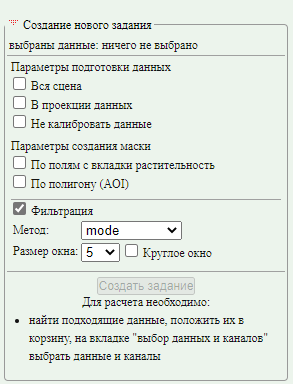 |
Работа с вкладкой
Ниже представлен вид вкладки с новым заданием.
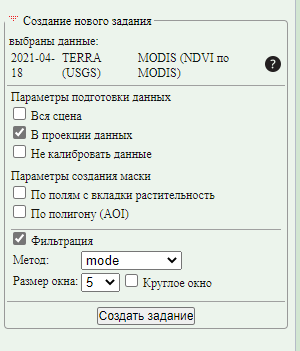
- Параметры подготовки данных
- Вся сцена – проводить вычисления по всей сцене.
- В проекции данных – проводить вычисления в базовой проекции исходных данных, без предварительного приведения к проекции интерфейса.
- Не калибровать данные.
- Параметры создания маски
- По полям с вкладки растительность - применить в качестве маски поля, которые отображены в текущий момент на вкладке “Растительность”.
- По полигону (AOI) - возможность провести сегментацию только внутри нарисованного полигона (AREA OF INTEREST). Чтобы задать полигон, требуется выбрать на области карты инструмент «Работа с полигонами» - «Рисование полигонов». Для замыкания контура нужно кликнуть повторно на первую точку или сделать последнюю точку контура двойным щелчком.
- Фильтрация
Результат вычислений можно отфильтровать для устранения различных шумов. При включении фильтрации результирующее изображение проходится окном указанного размера (и формы) и по указанному методу фильтрует выбивающиеся относительно соседних пиксели.

- Вид вкладки при выполнении задачи.
Создать задание – создание новой задачи на коррекцию данных с вкладки выбора данных с указанными параметрами. В области «Статус выполнения задания» можно отслеживать прогресс выполнения.
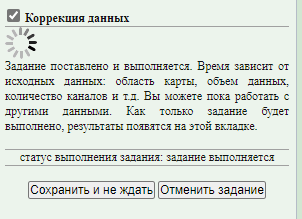
Значение кнопок управления:
- Сохранить и не ждать – не дожидаться выполнения задачи, но сохранить результат. В случае ее успешного завершения эти вычисления можно будет загрузить позднее, в любое время.
- Отменить задачу – не дожидаться выполнения задачи и удалить все ее результаты.
- Блок работы с результатами коррекции.
Принят следующий принцип работы вкладки: пользователь в каждый момент времени может работать только с одним результатом коррекции. Результату вычислений автоматически дается имя, но пользователь может изменить его на любое другое, нажав на его имя.
Кнопки для работы с результатами
- Сохранить – сохранить выполненное задание.
- Очистить – очистить выполненное задание (с возможностью восстановления, если задание было сохранено ранее).
- Удалить – удалить задание (с удалением из БД, без возможности восстановления).
- Загрузить – загрузить список ранее выполненных заданий из БД.
- В корзину – поместить результат в корзину.
- Получить GeoTIFF – сохранить результаты в формате GeoTIFF.
- Сохранить в мои продукты – сохраняет результат в продукты пользователя